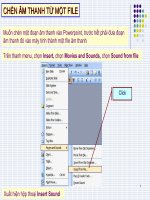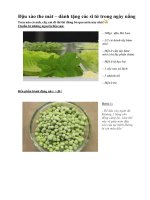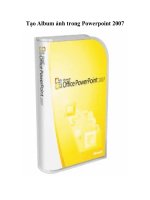Nén các file media trong PowerPoint 2010 pdf
Bạn đang xem bản rút gọn của tài liệu. Xem và tải ngay bản đầy đủ của tài liệu tại đây (256.19 KB, 5 trang )
Nén các file media trong PowerPoint 2010
Việc chèn hình ảnh và video vào trong các bài thuyết trình dạng
PowerPoint (PPT) là điều hoàn toàn bình thường, nhằm mục đích tăng
tính hiệu quả và sinh động hơn cho bài thuyết trình.
Tuy nhiên, các tập tin khi xuất ra dung lượng lại quá lớn do nhúng quá
nhiều các tập tin media vào trong, điều này làm bạn gặp khá nhiều khó
khăn trong việc lưu trữ lẫn chia sẻ. Nhưng bạn sẽ không phải lo lắng nữa,
bởi vì đã có một giải pháp đơn giản giúp bạn có thể nén các tập tin media
nhúng trong PPT bằng chính công cụ tích hợp trong PPT 2010.
- Để thực hiện, bạn mở file PPT có chứa các tập tin media mà bạn cần
nén giảm dung lượng lên.
- Từ giao diện ribbon, bạn truy cập vào menu File>Info>Compress Media
ở bên phải.
- Kích chuột trái vào mũi tên bên cạnh mục Compress Media bạn sẽ được
cung cấp 4 tùy chọn nén file media bao gồm:
+ Chọn Presentation Quality nếu bạn muốn tiết kiệm không gian lưu trữ
nhưng vẫn giữ được chất lượng âm thanh tổng thể và chất lượng video.
+ Chọn Internet Quality nếu bạn muốn sử dụng file PPT này để chia sẻ
trên Internet.
+ Nếu bạn muốn đính kèm file PPT này vào email thì chọn Low Quality.
Ở đây tôi chọn Presentation Quality để xem quá trình thực hiện và hiệu
quả của nó. Cửa sổ Compress Media xuất hiện và quá trình nén file media
được thực hiện hoàn toàn tự động mà bạn không cần phải thực hiện thêm
bất kỳ tùy chỉnh nào khác.
Mọi thông số đều được tối ưu hóa để đáp ứng yêu cầu của bạn. Thời gian
nén các file media lâu hay nhanh tùy thuộc vào số lượng file media chèn
vào file PPT và dung lượng file chèn vào. Kết thúc quá trình nén file
media, bạn bấm nút Close để hoàn tất.
Tương tự với hai tùy chọn nén file video còn lại. Trong trường hợp sau
khi bạn nén file media xong mà xem kết quả đầu ra không ưng ý có thể
chọn Undo để trả lại giá trị ban đầu cho file.